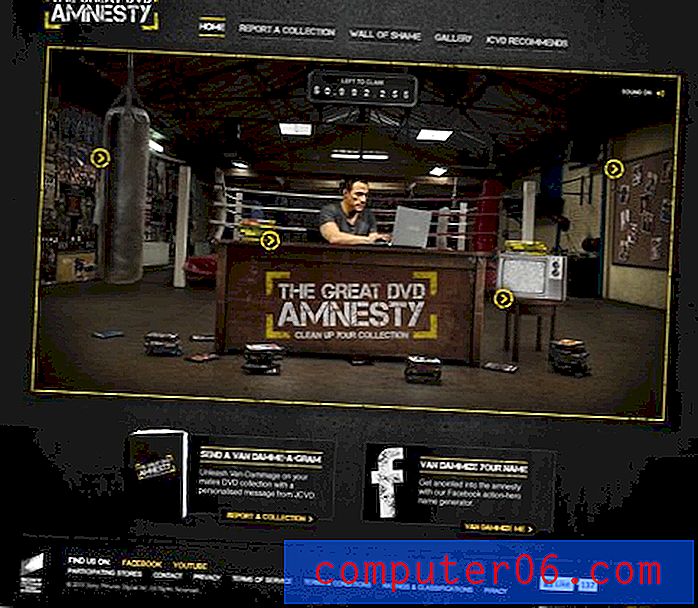So ändern Sie Datum und Uhrzeit auf einem iPhone
Letzte Aktualisierung: 20. März 2019
Die meisten Einstellungen auf Ihrem iPhone können geändert werden, und Uhr und Datum sind keine Ausnahme. Bei den meisten iPhone-Benutzern sind die iPhones wahrscheinlich so konfiguriert, dass Uhr und Datum basierend auf der aktuellen Zeitzone automatisch aktualisiert werden. Diese automatische Aktualisierung kann jedoch deaktiviert werden, sodass diese Elemente manuell aktualisiert werden können.
In der folgenden Anleitung erfahren Sie, wie Sie von der automatischen zur manuellen Aktualisierung wechseln und anschließend Datum und Uhrzeit auf Ihrem Gerät ändern.
So ändern Sie das Datum auf dem iPhone - Kurzübersicht
- Öffnen Sie die Einstellungen- App.
- Wählen Sie die Option Datum & Uhrzeit .
- Tippen Sie auf die Schaltfläche rechts neben Automatisch einstellen, um sie auszuschalten.
- Berühren Sie das Datum und geben Sie den gewünschten Tag ein.
Weitere Informationen und Bilder zu jedem Schritt finden Sie im folgenden Abschnitt.
Manuelles Ändern von Uhrzeit und Datum auf einem iPhone 6 Plus
Die Schritte in diesem Artikel wurden auf einem iPhone 6 Plus in iOS 8.1.2 ausgeführt. Diese Schritte können in verschiedenen Versionen von iOS variieren.
Beachten Sie, dass dadurch die automatischen Zeit- und Datumseinstellungen auf Ihrem iPhone deaktiviert werden. Das bedeutet, dass Sie die Uhr manuell aktualisieren müssen, wenn Sie die Zeitzone wechseln, oder um die Sommerzeit zu verlängern.
In diesem Artikel erfahren Sie mehr über die verschiedenen Funktionen Ihres iOS 8 iPhone.
Schritt 1: Tippen Sie auf das Symbol Einstellungen .

Schritt 2: Scrollen Sie nach unten und wählen Sie die Option Allgemein .
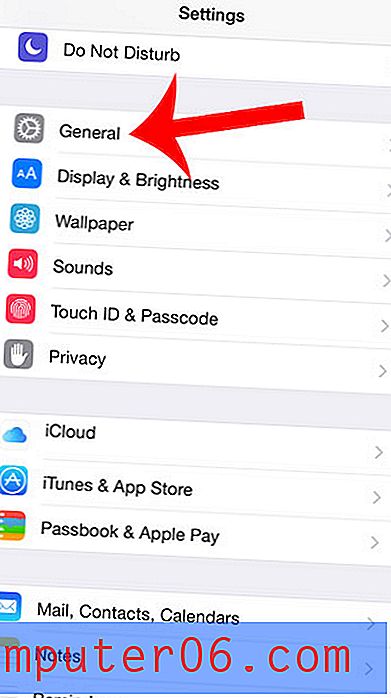
Schritt 3: Scrollen Sie nach unten und wählen Sie die Option Datum und Uhrzeit .
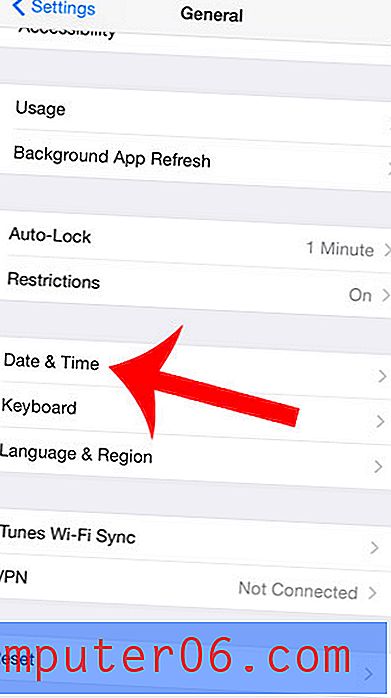
Schritt 4: Tippen Sie auf die Schaltfläche rechts neben Automatisch einstellen .
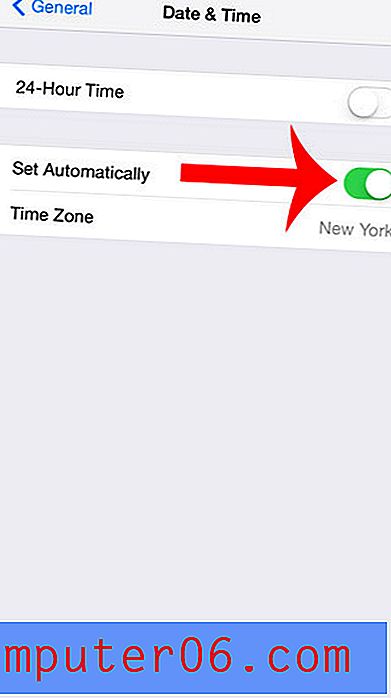
Schritt 5: Tippen Sie auf das Datum oder die Uhrzeit und geben Sie dann mit den Scrollrädern manuell neue Werte ein. Sie können auf die Schaltfläche Allgemein in der oberen linken Ecke des Bildschirms tippen, um zum vorherigen Bildschirm zurückzukehren, wenn Sie fertig sind.
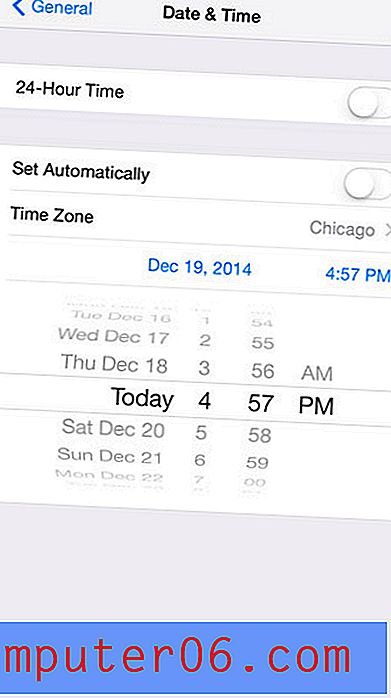
Beachten Sie, dass ein falscher Tag und eine falsche Uhrzeit auf Ihrem iPhone dazu führen können, dass sich einige Apps und Websites falsch verhalten. Wenn Sie Probleme haben, eine App oder Website zu verwenden, die Sie zuvor ohne Probleme verwenden konnten, ist möglicherweise das von Ihnen eingegebene manuelle Datum und die manuelle Uhrzeit schuld.
Möchten Sie das Aussehen Ihres iPhone 6 Plus-Bildschirms ändern? Ändern Sie die Anzeigezoomeinstellung und wählen Sie aus der Standard- oder Zoomoption.